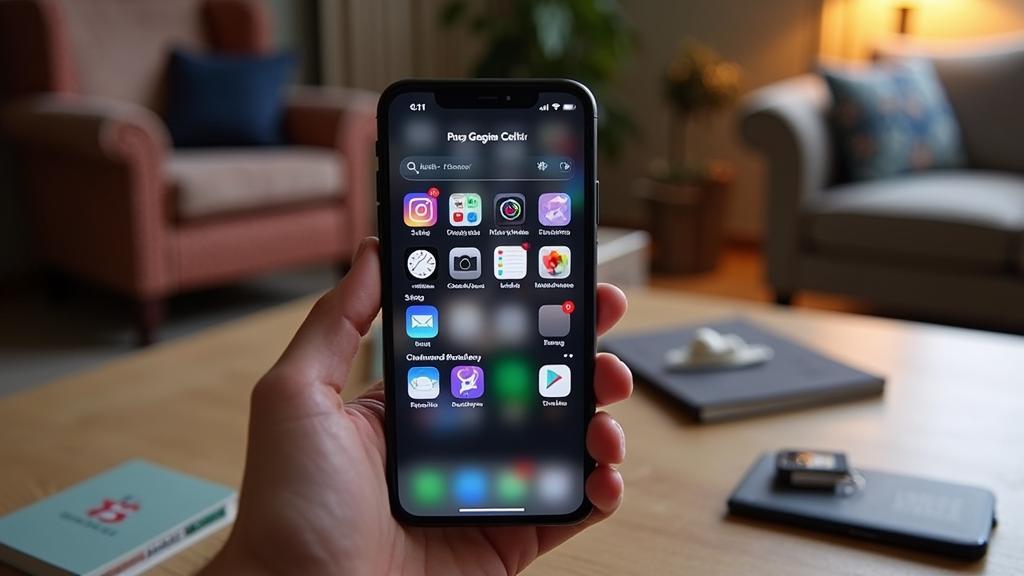TikTok이 기기의 저장 공간을 과도하게 점유하는 이유가 궁금하셨나요? TikTok은 재미있고 중독성 있는 비디오로 유명하지만, 많은 저장 공간을 차지할 수 있습니다. 어떻게 이 앱이 저장 공간을 사용하는지 이해하는 것이 중요합니다. 이는 휴대폰의 성능과 저장할 수 있는 비디오의 양에도 영향을 미칩니다.
TikTok의 저장 공간 사용 이해하기
TikTok의 저장 공간 사용은 여러 기능을 통해 시간이 지남에 따라 증가합니다. 이 앱은 콘텐츠를 더 빠르게 로드하기 위해 임시 데이터를 저장하며, 이 캐시는 수백 메가바이트에서 시작해 사용자가 더 많은 비디오를 시청할수록 확장됩니다. 앱 업데이트도 저장 용량을 더 차지하게 합니다.
오프라인 시청을 위해 저장된 비디오는 기기 공간을 상당히 차지합니다. 각 다운로드된 TikTok 비디오는 비디오 길이와 품질에 따라 몇 메가바이트의 저장 공간을 필요로 합니다. 또한, 사용자가 만들고 게시 전인 비디오 초안도 저장합니다. 저장된 항목이 시간이 지남에 따라 누적될 수 있습니다.
저장 공간 관리 요령
- 기기 설정에서 TikTok의 저장 공간 사용 확인
- 캐시 데이터 정기적으로 삭제
- 불필요한 다운로드 비디오 삭제
- 사용하지 않는 초안 삭제
- 오프라인 다운로드 제한 고려
장치에서 저장 공간 확보 방법
1. TikTok 캐시 삭제
- TikTok을 열고 프로필 아이콘 선택
- 오른쪽 상단의 메뉴 버튼 선택
- "설정 및 개인정보"로 이동
- "공간 확보" 항목에서 "캐시 지우기"를 찾아 확인
2. TikTok 삭제 및 재설치
- 중요한 초안을 백업
- 기기에서 TikTok 삭제
- 앱 스토어에서 새 복사본 다운로드
- 계정 접속 복원
시청 기록이 저장 공간에 미치는 영향
TikTok의 시청 기록 기능은 모든 시청한 비디오의 데이터를 저장합니다. 각 비디오 미리보기가 약 2-5MB의 공간을 차지하며, 정기적인 앱 사용으로 인해 임시 파일이 축적될 수 있습니다.
시청 기록 정리 가이드
- 장치에서 TikTok 열기
- 프로필 아이콘 탭
- 메뉴 아이콘 선택
- "설정 및 개인정보" 선택
- "콘텐츠 & 활동" 아래 "시청 기록" 찾기
- "기록 삭제" 눌러 확인
저장 공간 최소화를 위한 효율적인 TikTok 사용법
-
TikTok 비디오 다운로드 관리
- 설정 > 다운로드로 이동
- "자동 다운로드" 해제
- 비디오 품질을 "데이터 절약" 모드로 설정
-
최적의 저장 공간 사용을 위한 설정 조정
- 다운로드를 "Wi-Fi 전용"으로 설정
- "데이터 절약" 모드 활성화
- 비디오 품질 설정 낮추기
TikTok은 캐시, 다운로드된 비디오 및 시청 기록 때문에 기기의 저장 공간을 사용합니다. 위의 팁을 따라 TikTok의 저장 공간 사용을 효과적으로 관리하세요. 정기적인 유지 관리로 앱 성능을 매끄럽게 유지하고 다른 중요한 파일과 앱을 위한 기기 공간을 보존할 수 있습니다.
출처 : 원문 보러가기